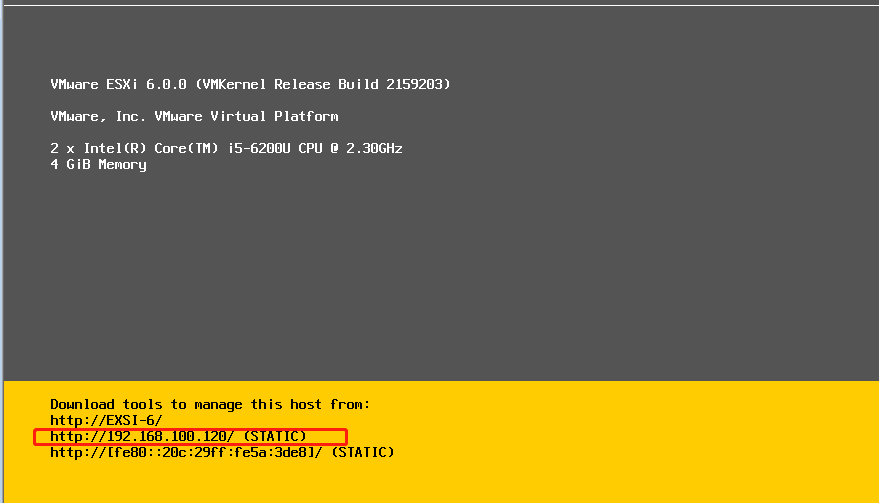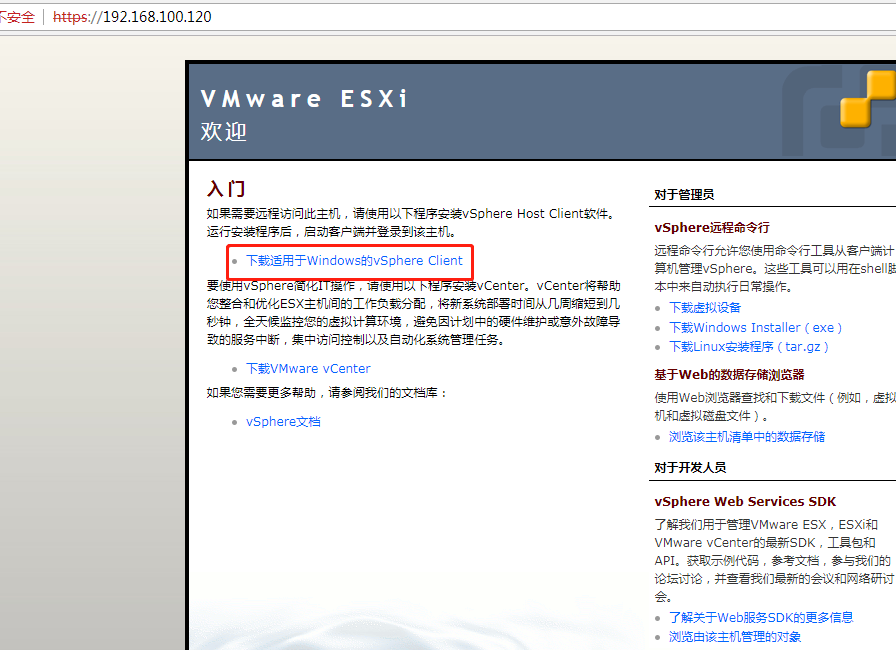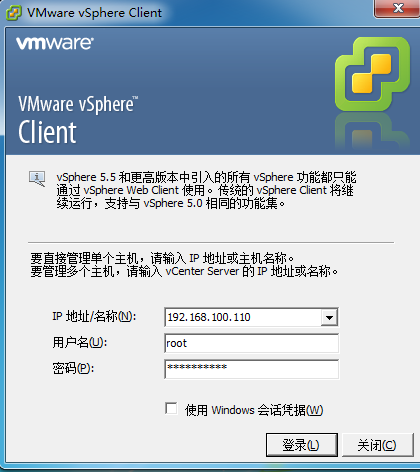一、vmware vsphere介绍
1.vmware vsphere与传统的机器上安装操作系统的不同之处,vmware vsphere能够极大的利用机器的硬件资源,不会担心到机器的CPU、内存、磁盘的负载没得完全利用
2.vmware vsphere上安装的虚拟机是文件,从而可以将虚拟机动态的迁移另一台机器上
二、Vmware Vsphere 环境介绍
| 宿主机操作系统 | windows 7 |
| 虚拟化软件版本 | vmware workstation 12 pro |
三、Vmware Vsphere EXSI安装
3.1 点击Vmware workstation 右上角"文件","新建虚拟机",勾选自定义,点击下一步
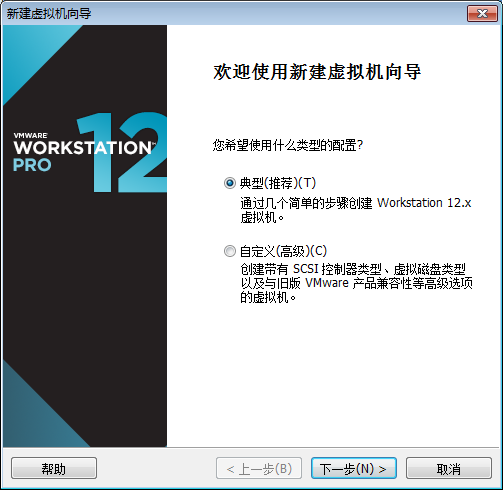
3.2 勾选稍后安装操作系统
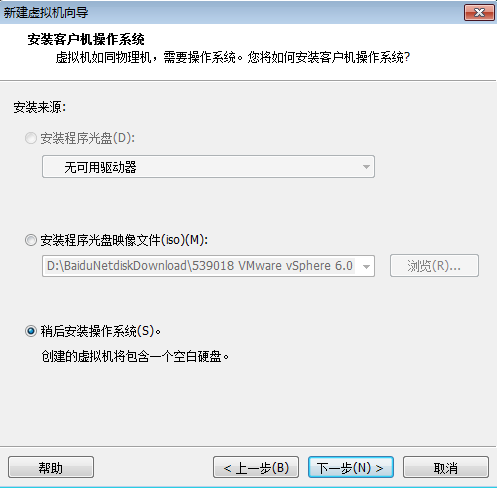
3.3 点击VMware ESX,并选择版本VMware ESXI 6,点击下一步
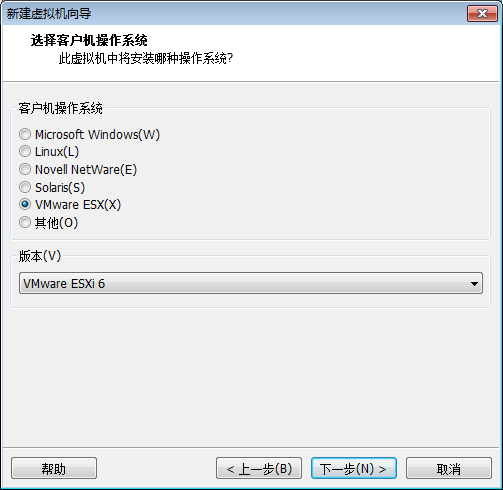
3.4 选择虚拟机磁盘存放的目录

3.5 选择创建虚拟机内存的大小,点击下一步
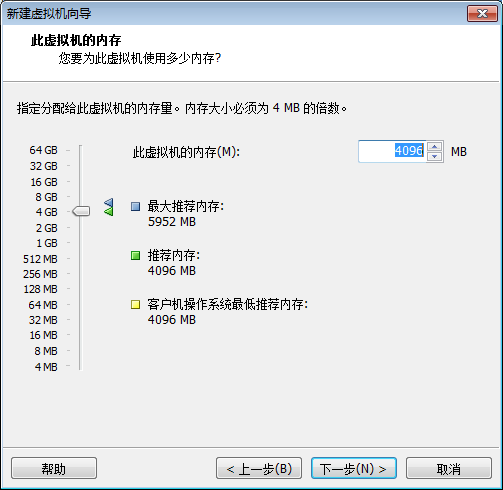
3.6 选择虚拟机网卡的类型,点击下一步
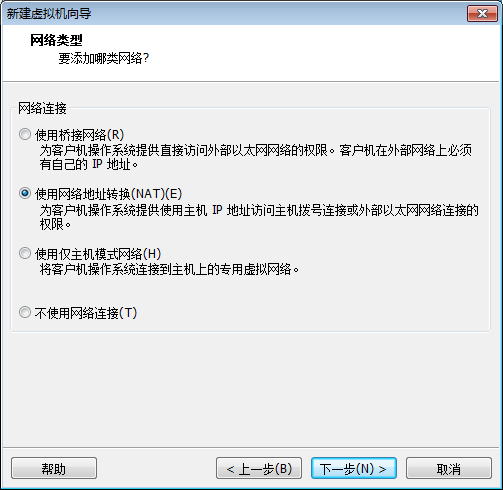
3.7 自定义磁盘的容量大小
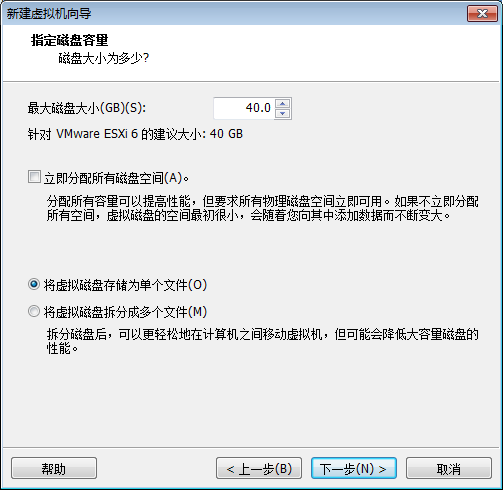
3.8 选择EXSI安装镜像
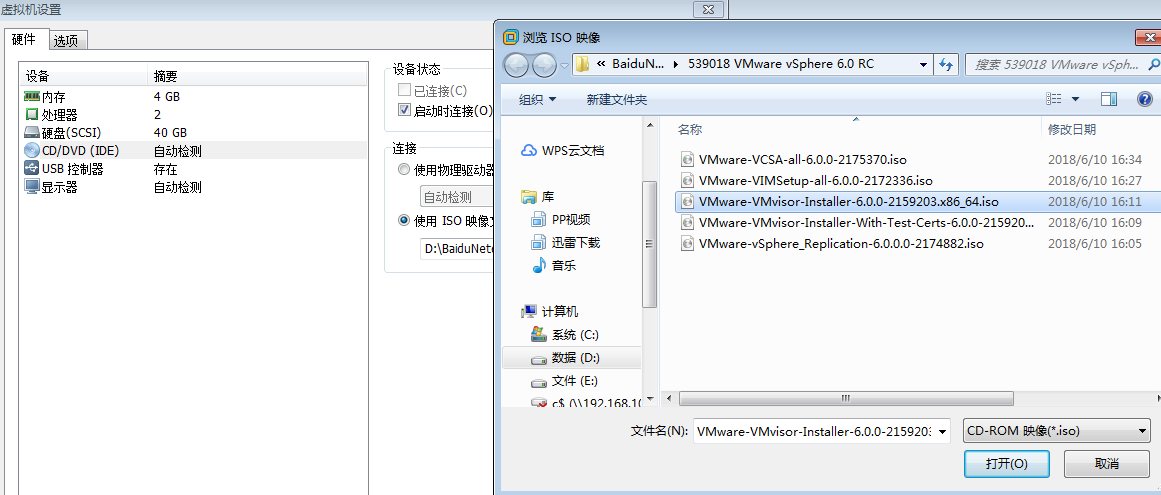
3.9 开启虚拟机,并选择标准安装
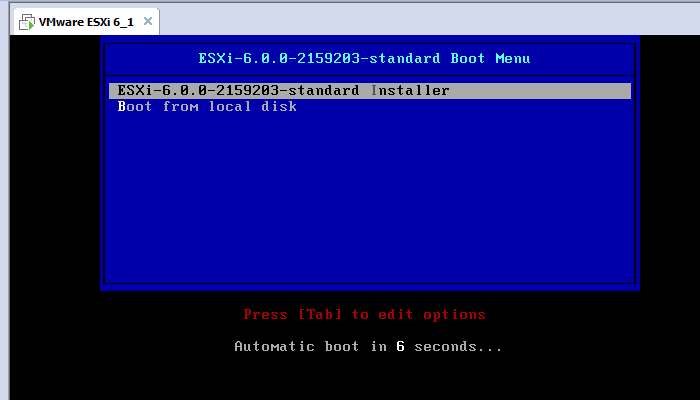
3.10 配置EXSI 密码
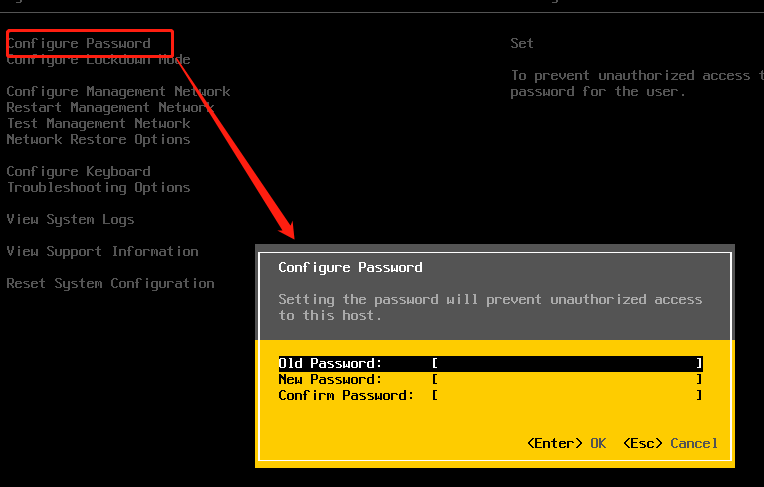
3.11 配置EXSI 管理网络IP地址,按键盘上下键,选择静态网络IPv4地址(选择是按空格键)
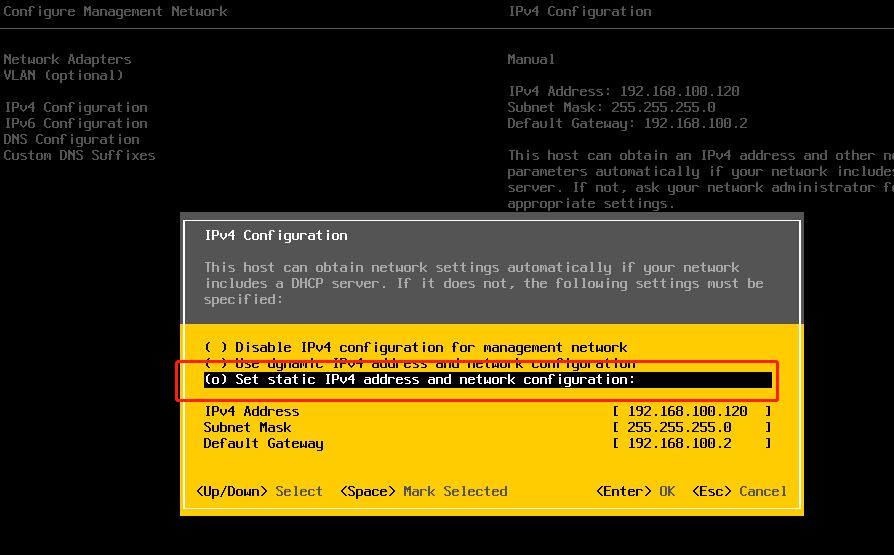
3.12 配置DNS和主机名
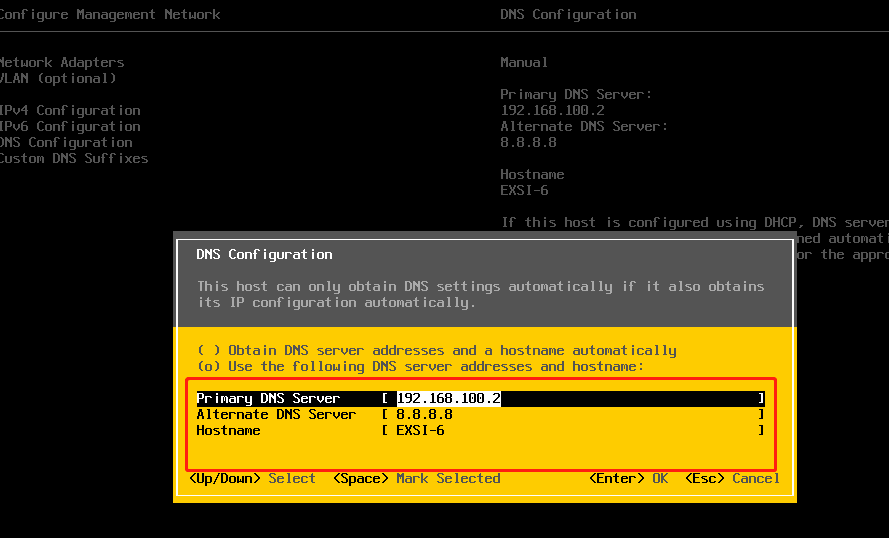
3.13 使用浏览器打开该URL下载客户端